Hinweis: Power Map, unser beliebtes Add-In für die 3D-Visualisierung von Geodaten in Excel 2013 wurde nun vollständig in Excel integriert. Zudem haben wir dem Feature mit "3D-Karten" auch einen aussagekräftigeren Namen gegeben. Diese Funktion finden Sie zusammen mit anderen Visualisierungsfeatures auf der Registerkarte Einfügen .
Microsoft 3D Maps for Excel ist ein dreidimensionales (3D)-Datenvisualisierungstool, mit dem Sie Informationen auf neue Weise betrachten können. Mit 3D-Karten können Sie Erkenntnisse gewinnen, die In herkömmlichen zweidimensionalen Tabellen und Diagrammen (2D) möglicherweise nicht angezeigt werden.
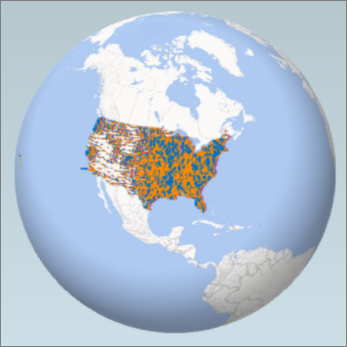
Mit 3D-Karten können Sie geografische und zeitliche Daten auf einem 3D-Globus oder einer benutzerdefinierten Karte darstellen, sie im Laufe der Zeit anzeigen und visuelle Touren erstellen, die Sie mit anderen Personen teilen können. Sie können 3D-Karten für Folgendes verwenden:
-
Daten auf Karten darstellen Visuelle Darstellung von mehr als einer Million Datenzeilen auf Microsoft Bing-Karten im 3D-Format aus einer Excel-Tabelle oder einem Datenmodell in Excel.
-
Einblicke erhalten Gewinnen Sie neue Einsichten, indem Sie Ihre Daten im geografischen Raum anzeigen und Änderungen an mit Zeitstempel versehenen Daten im Zeitverlauf beobachten.
-
Die ganze Geschichte erzählen Erfassen Sie Screenshots, und erstellen Sie filmähnliche geführte Videotouren, die Sie allgemein freigeben können, und begeistern Sie Ihr Publikum wie nie zuvor. Sie können Touren auch als Videos exportieren und in diesem Format freigeben.
Sie finden die Schaltfläche 3D-Karte in der Gruppe Touren auf der Registerkarte Einfügen des Excel-Menübands neben der Gruppe Diagramme .
Erstellen Ihrer ersten 3D-Karte
Wenn Sie über Excel-Daten mit geografischen Eigenschaften im Tabellenformat oder in Form eines Datenmodells verfügen, beispielsweise Zeilen und Spalten, die die Namen von Orten, Staaten, Landkreisen/Kantonen, Ländern und Regionen oder Postleitzahlen oder Längen- und Breitengrade enthalten, sind Sie bereit für die ersten Schritte. Und so geht's:
-
Öffnen Sie in Excel ein Arbeitsblatt, das die Tabellen- oder Datenmodelldaten enthält, die Sie in 3D-Karten untersuchen möchten.
Informationen zum Verwenden Ihrer eigenen Daten finden Sie unter Vorbereiten Ihrer Daten für 3D-Karten.
Wenn Sie noch keine Daten zur Untersuchung haben, versuchen Sie, eines unserer Beispieldatasets herunterzuladen.
-
Klicken Sie in der Tabelle auf eine beliebige Zelle.
-
Klicken Sie auf Einfügen > 3D-Karte.
(Wenn Sie zum ersten Mal auf 3D-Karte klicken, wird 3D-Karten automatisch aktiviert.)
3D-Karten verwendet Bing, um Ihre Daten basierend auf ihren geografischen Eigenschaften zu geocodieren. Nach einigen Sekunden wird neben dem ersten Fenster mit dem Schichtbereich der Globus angezeigt.
-
Vergewissern Sie sich im Schichtbereich, dass die Felder korrekt zugeordnet wurden, und klicken Sie auf den Dropdownpfeil aller nicht korrekt zugeordneten Felder, um diesen die richtigen geografischen Eigenschaften zuzuweisen.
Vergewissern Sie sich beispielsweise, dass Seattle im Dropdownfeld als Ort erkannt wird.
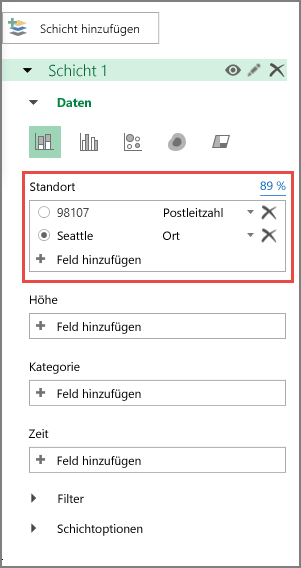
-
Während 3D-Karten die Daten zeichnet, erscheinen Punkte auf dem Globus.
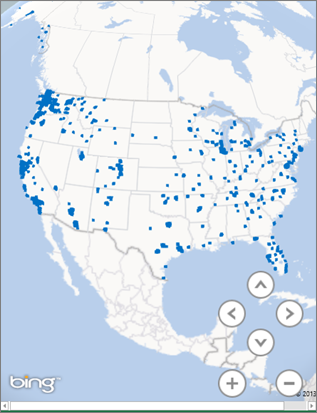
Auswerten von Beispieldatensets in 3D-Karten
Unsere Beispieldatensets bieten eine tolle Möglichkeit zum Ausprobieren von 3D-Karten. Laden Sie einfach eine der folgenden Arbeitsmappen herunter, in denen sich bereits die geo-räumlichen Einträge befinden, die Sie für die ersten Schritte benötigen:










